注册表修复 |
您所在的位置:网站首页 › defaultpageurl 无法修改 › 注册表修复 |
注册表修复
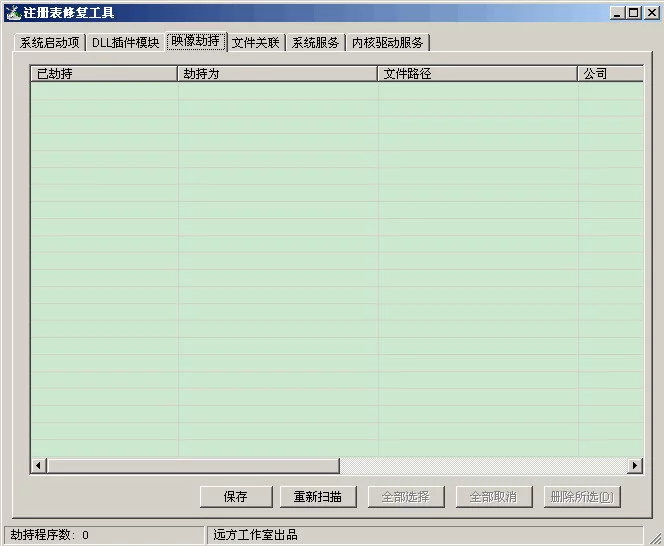
Windows 3.X系统是以扩展名为。ini的配置文件来保存系统及应用程序的各种初始化配置信息的。当Windows 3.X启动时,系统都会从.ini文件即从Win.ini和System.ini中读取各种初始化信息来对整个系统的软硬件环境进行配置,从而正常启动整个Windows系统。一般来说,Win.ini文件中主要包含着控制Windows用户窗口环境的信息,我们可以利用文本编辑器通过修改这两个文件来调整一些软硬件的配置以适应自己的需要。从Windows 95操作系统开始,原保存在以上两个文件中有关信息,都被移到了系统的注册表中,这样注册表就成了Windows系统关键信息的集中存放地。 中文名称 注册表修复 外文名称 windows operating system registry recovery 来源系统 Windows 95等 发布公司 微软公司 性质 概念 简介产生从Windows 95开始,微软公司在其Windows操作系统中引入了注册表(英文为Registry)的概念(实际上原来在Windows NT中已经有此概念)。 用途注册表是Windows 95以后操作系统的核心数据库,表中存放着各种参数,直接控制着Windows的启动、硬件驱动程序的装载以及一些Windows应用程序运行的正常与否。如果该注册表由于某种原因受到了破坏,轻者使Windows的启动过程出现异常,重者可能会导致整个Windows系统的完全瘫痪。因此,正确地认识、使用,特别是及时备份以及有问题时恢复注册表,对Windows用户来说就显得非常重要了。可以这么说,只要你发现了registry的秘密,你就几乎可以完全控制Windows了! 六分支数据库它的每一个分支都是一个句柄,并以六组不同的关键字值来区分,它们分别为:HKEY_CLASSES_ROOT、HKEY_CURRENT_USER、HKEY_LOCAL_MACHINE、HKEY_USER、HKEY_CURRENT_CONFIG、HKEY_DYN_DATA(该主键仅存在於windows 95、98、me操作系统当中),每个分支又进一步被分解成更细的分支。事实上,REGISTRY中的许多东西对于用户和系统管理员来说用处不大,但是研究发现直接编辑HKEY_CLASSES_ROOT和HKEY_CURRENT_USER会带给我们很多的欣喜,当然我们也发现更改其他分支的设置同样能为用户提供有用的东西。下面我们就来简单的认识一下注册表的六个分支吧! 六大主键HKEY_CLASSER_ROOT 该分支之下至少包括100个关键字,这个分支下主要包括OLE数据,还包括文件扩展名和文件或应用程序的关联,改变改分支中的数据结构和内容将直接影响到系统软件的应用,此下的信息都被保存在system.dat文件中。 HKEY_USER 在这个关键字下显示的信息都保存在User.dat文件中,这包含了与具体用户有关的desktop(桌面)配置、网络连接以及start(开始)菜单。如果用户的计算机被配置为使用户的配置文件,那么系统就会为每个用户都创建一个单独的User.dat文件。当一个用户登录到计算机上时,Windows 98将读取那个用户的user.dat文件,并把该文件放入内存中的Registry中。 HKEY_CURRENT_USER 它是适用于当前用户的HKEY_ USER部分。如果只有一个用户,即确省用户,那么HKEY_USER.Default和HKEY_CURRENT_USER是相同信息的不同的显示方式。 HKEY_LOCAL_MACHINE 这是针对计算机硬件以及安装的软件所设定的分支。如果计算机有多个硬件配置,那么每个配置的信息都保存在这里。如果你察看一下该分支下的software下面的信息,你会发现生产已安装软件的公司的名字都在这儿了,这个分支为关于每个公司产品的与具体机器有关的信息存放提供一个方便的地方。在这儿,你还可以发现应用程序名字、版本数、应用程序路径名以及当前电脑的硬件设置。Microsoft也使用这个分支注册它的软件。 HKEY_CURRENT_CONFIG 在这里用户可以找到显示设置情况和使用的打印机。 HKEY_DYN_DATA 该主键只存在於windows 95、98、me操作系统当中,这里保存了Windows操作性能参数的数据,当Windows 98加载后,该信息被保留在RAM中,同时被不断更新。 在Windows 98注册表文件中,事实上只有两个隐藏的只读文件System.dat和User.dat组成了Registry,由于这两个文件是二进制的文件,不易被一般的字处理文件所编辑。处理这两个文件,一是采用Registry editor直接来编辑它,也可以用Registry editor将它们导出来成为一个文本文件即可。 System.dat把一台计算机以及计算机上软件的具体信息保存起来。它不但追踪Windows和其他的安放其信息于Registry中的已安装信息,而且也追踪已发现的硬件以及其配置。 User.dat保存与用户相关的信息,包括鼠标、颜色方案、光标方案、墙纸、访问性设置、图标间隔、字体、键盘布局、键盘延迟和速度、区域设置、浏览器设置以及密码等等。一个用户的桌面图标和网络连接,它们都保存在User.dat文件中。 备份恢复备份理由由于注册表内存放了计算机许多重要的信息,其功能也十分强大,我们可以通过编辑注册表来实现很多常规方法难于实现的功能。也正因为注册表是各种关键住处的集中存放地,所以如果编辑不当,就会造成一些难于预料的后果,因此在对注册表进行编辑之前,备份和恢复注册表的信息非常重要。 大家知道,注册表是由System.dat和User.dat两个具有只读隐藏属性的文件所组成的。在Windows 95里,注册表是保存在Windows目录下的,可以由运行Windows目录下的注册表编辑器(Regedit.exe)来打开及进行编辑。Windows 95每次开机时,均会自动在这两个文件所在的同一目录下以System.da0和User.da0之名(均为只读隐藏文件)为这一注册表备份,以便为注册表的恢复之用。要特别指出的是:System.da0和User.da0在系统重新再启动后,实际上已用原注册表文件作为蓝本进行了覆盖备份,所以这时的备份文件从严格意义上来说已无备份恢复之价值了。那么在Windows 98中又是什么样子呢?下面笔者就根据自己的使用体会和有关资料,来谈谈在Windows 98中如何对注册表进行备份及恢复的几种方法。 直接备份这是一种很原始的方法,即直接将所需之System.dat及User.dat两个文件拷贝存放在硬盘某个指定目录下或直接拷贝到软盘上作为备份,恢复时再将该备份替换覆盖回原处即可,当然在备份及恢复时都需对这两个文件的只读及隐藏属性进行相应的修改操作。需注意的是:一般情况下由于Windows 98的注册表(包括System.dat和User.dat两个文件)往往有近2M甚至更大,用一般1.44M的3寸软盘来存储备份是放不下的,所以必须利用压缩软件将其压缩后才能放入1.44M软盘中。当需要恢复时,还需要用解压缩软件将其解开后再放入Windows目录下替换覆盖原注册表数据。 用这种方法的好处是如因注册表问题而导致系统瘫痪,开机后无法进行Windows系统时,可用应急启动盘进入Windows 98自带的DOS 7.1界面后,用常规的DOS操作来将存在硬盘或通过解压缩软件将软盘中的备份覆盖回原处,恢复原备份时注册表的正常数据。 编辑器备份运行Regedit.exe打开Windows 98注册表后,利用"注册表"菜单的"导出"选项及"引入"选项功能也可以用来备份或恢复注册表信息。具体方法如下: 1:点击"注册表"左上角下拉菜单,点击"导出注册表文件"项。 2:在出现的"导出注册表文件"对话框中,键入欲备份注册表的文件名及其保存位置,再按"保存"按钮即可。 若需恢复注册表时,用同样的方法打开注册表编辑器,打开"注册表"下拉菜单后点击"引入注册表文件"项,在出现的对话框中选中所需恢复的备份文件,再按"打开"按钮即可将该注册表备份恢复回Windows系统了。 该方法主要适合于Windows系统还未瘫痪或能用启动时按F8键的方法,选择安全模式启动Windows 98系统时恢复注册表之用,如因注册表问题而连Windows系统都进入不了时,则该法就无法应用了。此外因备份无法压缩而其大小又超过1.44M软盘容量,所以应用该法也只能将备份保存在硬盘里了。 Windows 98的自动备份注册表 Windows 98在每次开机是都会自动地备份Registry文件和Win.ini、System.ini文件,windows 98的自动备份注册表功能取消了在Win95中每次开机时自动以System.dao和User.dao为名的两个文件来备份注册表数据的功能,而新增加了一个以Cab(Cabinet)作后缀的压缩文件作为注册表备份的功能。具体使用如下: 1:备份。如果你在启动程序组里添置了Scanreg.exe文件,Windows 98系统自动完成注册表的备份。在用户当天第一次开机时,Windows 98将会自动将系统中原有的注表信息,包括System.dat和User.dat,也包括了System.ini和Win.ini这四个文件都压缩成Cab形式的文件,以rb001.cab、rb002.cab等等名字的Cabinet文件存放在WindowsSysbckup目录下,系统自动保存最近五天开机(注意不是5天)的注册表数据,超过五天开机时则自动挤掉最早日期的备份文件。执行该命令的是Windows 98自带的Scanregw.exe程序,也可以在纯DOS模式下执行纯DOS模式程序Scanreg.exe。 如果用户想在使用Windows 98的同时,来创建Registry的一个备份,那么运行Scanreg.exe,Scanreg会扫描系统注册表,如果未发现系统注册表任何错误,它将告诉用户它已在当天备份了注册表,并询问是否想现在备份? 用户还可以自由的决定Windows 98在开机时是否调用Scanreg文件,这只要在系统的程序组里选中不选Sanreg文件即可。用户也可以决定保存多少天的备份,决定保存的文件夹路径,以及决定同备份文件一起保存的其他文件,用户可以在windows下的scanreg.ini文件中设置、修改这些参数。 2:恢复:可以用Windows自带的Extract.exe(在Windowscommand目录下)解开该压缩文件恢复替换回原注册表文件即可,也可用其他第三方解压缩程序如Winzip 7.0等解开所需之rb001.cab等备份压缩文件覆盖回去。当然,也可以进入实模式DOS状态,运行Scanreg.exe文件恢复备份的注册表。步骤如下: 1:单击"开始",再单击"关闭系统"; 2:单击"重新启动计算机并切换到MS-DOS方式",然后单击"是"; 3:进入Windows目录下。例如,如果你的Windows安装在C:Windows目录下,应键入以下内容CD C:WINDOWS后回车; 4:在MS-DOS模式下键入C:WINDOWSCOMMANDSCANREG /RESTORE后回车。 按照上述步骤,可以将注册表恢复到最后一次启动计算机时的状态。 修复实例网友在浏览网页时,造成注册表被修改,使得IE默认连接首页、标题栏及IE右键菜单被改为浏览网页时的地址(多为广告信息),更有甚者使浏览者的电脑在启动时出现一个提示窗口显示自己的广告,而且有愈演愈烈之势,遇到这种情况我们应该怎样办呢? 其实,恶意网页是含有有害代码的ActiveX网页文件,这些广告信息的出现是因为浏览者的注册表被恶意更改的结果。 IE默认连接首页被修改 IE浏览器上方的标题栏被改成"欢迎访问……网站"的样式,这是最常见的篡改手段,受害者众多,受到更改的注册表项目为: HKEY_LOCAL_MACHINESOFTWAREMicrosoftInternet ExplorerMainStart Page HKEY_CURRENT_USERSoftwareMicrosoftInternet ExplorerMainStart Page 通过修改"Start Page"的键值,来达到修改浏览者IE默认连接首页的目的,即便是出于给自己的主页做广告的目的,也显得太霸道了一些,这也是这类网页惹人厌恶的原因。 解决办法: 1:在Windows启动后,点击"开始"→"运行"菜单项,在"打开"栏中键入regedit,然后按"确定"键; 2:展开注册表到HKEY_LOCAL_MACHINESOFTWAREMicrosoftInternet ExplorerMain下,在右半部分窗口中找到串值"Start Page"双击,将Start Page的键值改为"about:blank"即可; 3:同理,展开注册表到HKEY_CURRENT_USERSoftwareMicrosoftInternet ExplorerMain在右半部分窗口中找到串值"Start Page",然后按2:中所述方法处理。 4:退出注册表编辑器,重新启动计算机,一切OK了! 特殊例子:当IE的起始页变成了某些网址后,就算你通过选项设置修改好了,重启以后又会变成他们的网址啦,十分的难缠。其实他们是在你机器里加了一个自动运行程序,它会在系统启动时将你的IE起始页设成他们的网站。 解决办法:运行注册表编辑器regedit.exe,然后依次展开HKEY_LOCAL_MACHINESoftwareMicrosoftWindowsCurrent VersionRun主键,然后将其下的registry.exe子键删除,然后删除自运行程序c:Program Filesregistry.exe,最后再次从IE选项中重新设置起始页就好了。 篡改IE的默认页 有些IE被改了起始页后,即使设置了"使用默认页"仍然无效,这是因为IE起始页的默认页也被篡改啦。具体说来就是以下注册表项被修改:HKEY_LOCAL_MACHINESoftwareMicrosoftInternet ExplorerMainDefault_Page_URL "Default_Page_URL"这个子键的键值即起始页的默认页。 解决办法: 运行注册表编辑器,然后展开上述子键,将"Default_Page_UR"子键的键值中的那些篡改网站的网址改掉就好了,或者设置为IE的默认值。 修改IE浏览器缺省主页 主要是修改了注册表中IE设置的下面这些键值(DWORD值为1时为不可选): [HKEY_CURRENT_USERSoftwarePoliciesMicrosoftInternet ExplorerControl Panel] "Settings"=dword:1 [HKEY_CURRENT_USERSoftwarePoliciesMicrosoftInternet ExplorerControl Panel] "Links"=dword:1 [HKEY_CURRENT_USERSoftwarePoliciesMicrosoftInternet ExplorerControl Panel] "SecAddSites"=dword:1 将上面这些DWORD值都改成"0"即可恢复上述功能。 解决办法IE的默认首页灰色按扭不可选 这是由于注册表HKEY_USERS.DEFAULTSoftwarePoliciesMicrosoftInternet ExplorerControl Panel下的DWORD值"homepage"的键值被修改的缘故。原来的键值为"0",被修改为"1"(即为灰色不可选状态)。 解决办法: 将"homepage"的键值改为"0"即可。 IE标题栏被修改 在系统默认状态下,是由应用程序本身来提供标题栏的信息,但也允许用户自行在上述注册表项目中填加信息,而一些恶意的网站正是利用了这一点来得逞的:它们将串值Window Title下的键值改为其网站名或更多的广告信息,从而达到改变浏览者IE标题栏的目的。 具体说来受到更改的注册表项目为: HKEY_LOCAL_MACHINESOFTWAREMicrosoftInternet ExplorerMainWindow Title HKEY_CURRENT_USERSoftwareMicrosoftInternet ExplorerMainWindow Title 解决办法: 1:在Windows启动后,点击"开始"→"运行"菜单项,在"打开"栏中键入regedit,然后按"确定"键; 2:展开注册表到HKEY_LOCAL_MACHINESOFTWAREMicrosoftInternet ExplorerMain下,在右半部分窗口中找到串值"Window Title" ,将该串值删除即可,或将Window Title的键值改为"IE浏览器"等你喜欢的名字也可以; 3:同理,展开注册表到HKEY_CURRENT_USERSoftwareMicrosoftInternet ExplorerMain,然后按2:中所述方法处理。 4:退出注册表编辑器,重新启动计算机,或等到下次开机之后运行IE,你会发现困扰你的问题解决了! IE右键菜单被修改 受到修改的注册表项目为:HKEY_CURRENT_USERSoftwareMicrosoftInternet ExplorerMenuExt下被新建了网页的广告信息,并由此在IE右键菜单中出现! 解决办法: 打开注册表编辑器,找到HKEY_CURRENT_USERSoftwareMicrosoftInternet ExplorerMenuExt删除相关的广告条文即可,注意不要把下载软件FlashGet和Netants也删除掉啊,这两个可是"正常"的呀,除非你不想在IE的右键菜单中见到它们,否则的话把它们删除也行。 IE默认搜索引擎被修改 在IE浏览器的工具栏中有一个搜索引擎的工具按钮,可以实现网络搜索,被篡改后只要点击那个搜索工具按钮就会链接到那个篡改网站。出现这种现象的原因是以下注册表被修改: HKEY_LOCAL_MACHINESoftwareMicrosoftInternet ExplorerSearchCustomizeSearch HKEY_LOCAL_MACHINESoftwareMicrosoftInternet ExplorerSearchSearchAssistant 解决办法: 运行注册表编辑器,依次展开上述子键,将"CustomizeSearch"和"SearchAssistant"的键值改成你增加喜欢的某个搜索引擎的网址即可。 系统启动时弹出对话框 受到更改的注册表项目为:HKEY_LOCAL_MACHINESoftwareMicrosoftWindowsCurrentVersionWinlogon在其下被建立了字符串"LegalNoticeCaption"和"LegalNoticeText",其中"LegalNoticeCaption"是提示框的标题,"LegalNoticeText"是提示框的文本内容。由于它们的存在,就使得我们每次登陆到Windwos桌面前都出现一个提示窗口,显示那些网页的广告信息!你瞧,多讨厌啊! 解决办法: 打开注册表编辑器,定位到HKEY_LOCAL_MACHINESoftwareMicrosoftWindowsCurrentVersionWinlogon这一个主键,然后在右边窗口中找到"LegalNoticeCaption"和"LegalNoticeText"这两个字符串,删除这两个字符串就可以解决在登陆时出现提示框的现象了。 浏览网页时注册表被禁用 这是由于注册表HKEY_CURRENT_USERSoftwareMicrosoftWindowsCurrentVersionPoliciesSystem下的DWORD值"DisableRegistryTools"被修改为"1"的缘故,将其键值恢复为"0"即可恢复注册表的使用。 解决办法 1:用记事本程序建立以reg为后缀名的文件,将下面这些内容复制在其中就可以了: REGEDIT4 [HKEY_CURRENT_USERSoftwareMicrosoftWindowsCurrentVersionPoliciesSystem] "DisableRegistryTools"=dword:00000000 2:在Windows 2000/xp/2003操作系统中,打开"组策略"对话框Gpedit.msc,依次双击展开"用户配置"-"管理模板"-"系统"项,在右侧栏中双击"阻止访问注册表编辑工具"项,在其"属性"对话框中,选择"已禁用(阻止访问)"单选项,单击"确定"按钮,即可恢复禁用的注册表编辑器。 浏览网页开始菜单被修改 这是最"狠"的一种,让浏览者有生不如死的感觉。浏览后不仅有类似上面所说的那些症状,还会有以下更悲惨的遭遇: 1:禁止"关闭系统" 2:禁止"运行" 3:禁止"注销" 4:隐藏C盘--你的C盘找不到了! 5:禁止使用注册表编辑器regedit 6:禁止使用DOS程序 7:使系统无法进入"实模式" 8:禁止运行任何程序, 具体的原因和解决办法请看天极网e企业之安全之路栏目的这篇文章:《浏览网页注册表被修改之迷及解决办法》。 IE中鼠标右键失效 浏览网页后在IE中鼠标右键失效,点击右键没有任何反应! 查看"源文件"菜单被禁用 在IE窗口中点击"查看"→"源文件",发现"源文件"菜单已经被禁用。恶意网页修改的注册表,具体的位置为: 在注册表HKEY_CURRENT_USERSoftwarePoliciesMicrosoftInternet Explorer下建立子键"Restrictions",然后在"Restrictions"下面建立两个DWORD值:"NoViewSource"和"NoBrowserContextMenu",并为这两个DWORD值赋值为"1"。 在注册表HKEY_USERS.DEFAULTSoftwarePoliciesMicrosoftInternet ExplorerRestrictions下,将两个DWORD值:"NoViewSource"和"NoBrowserContextMenu"的键值都改为了"1", 通过上面这些键值的修改就达到了在IE中使鼠标右键失效,使"查看"菜单中的"源文件"被禁用的目的,要向你说明的是第2点中提到的注册表其实相当于第1点中提到的注册表的分支,修改第1点中所说的注册表键值,第2点中注册表键值随之改变。 解决办法: 明白了道理,问题解决起来就容易多了,具体解决办法为:将以下内容另存为后缀名为reg的注册表文件,比方说view.reg,双击view.reg导入注册表,不用重启电脑,重新运行IE就会发现IE的功能恢复正常了。 REGEDIT4 [HKEY_CURRENT_USERSoftwarePoliciesMicrosoftInternet ExplorerRestrictions] "NoViewSource"=dword:00000000 "NoBrowserContextMenu"=dword:00000000 [HKEY_USERS.DEFAULTSoftwarePoliciesMicrosoftInternet ExplorerRestrictions] "NoViewSource"=dword:00000000 "NoBrowserContextMenu"=dword:00000000 要特别注意的是,在你编制的注册表文件view.reg中,"REGEDIT4"一定要大写,并且它的后面一定要空一行,还有,"REGEDIT4"中的"4"和"T"之间一定不能有空格,否则将前功尽弃!许多朋友编写注册表文件之后导入注册表之所以不成功,就是因为没有注意到上面所说的内容,这回该注意点喽。请注意如果你若是Win2000或WinXP、win2003操作系统的用户,请将"REGEDIT4"改为Windows Registry Editor Version 5.00。 远程修复 为了可以顺利地在本地工作站系统中远程修改另外一台工作站中的注册表,本地工作站与另外一台工作站必须同时安装TCP/IP通信协议或NetBEUI通信协议中的一个或多个,而且还需要同时安装Microsoft远程注册服务。在默认状态下,Windows XP系统并没有自动安装Microsoft远程注册服务,为此我们需要采用手工方法进行安装。在手工安装Microsoft远程注册服务时,我们可以依次单击"开始"/"设置"/"控制面板"命令,在弹出的系统控制面板窗口中,用鼠标双击"网络"图标,在其后界面中再单击"添加"按钮,当屏幕上弹出"选定网络组件类型"设置窗口时,选中"服务"选项,再单击"添加"按钮,在其后弹出的"选定网络服务"列表框中单击"从磁盘安装"按钮,之后正确放入Windows XP系统的安装光盘,并将其中的"RegServ.INF"文件选中并导入进来(该文件一般位于"Admin/Nettools/Remotreg"目录下),再单击"确定"按钮,然后从模式列表框中将"Microsoft远程注册"项目选中,最后再根据屏幕提示就能完成Microsoft远程注册服务的安装操作了。 其他信息注册表编辑器Registry Editor的使用 事实上,Microsoft已经创建了多个用户界面如"控制面般"、"打印机"等等对话框,使用他们可不必直接编辑注册表来改变Registry内的参数值。也许,微软公司提供的这些界面窗口对于一般用户来说是足够了,可对于想深入了解Windows 98的用户,这就远远不够了!这时候,Windows 98提供的注册表编辑器"Registry Editor"就可以帮助你实现你的希望了! 使用Windows 98提供的用户界面来改变Registry的值是最安全的方法,而使用注册表编辑器时,可能会改变或删除注册表的关键元素,甚至会导致系统运行的不正常!因此在使用注册表编辑器之前,最好现备份一次注册表信息! 一:启动注册表编辑器 用户可以在c:windows下找到Registry editor,选中后双击它,即可启动注册表编辑器。也可以在开始菜单下选择运行命令,在命令窗口中输入"Regedit"也可以启动它。Windows 98 setup没有把它放在一个Start菜单上。 二:Registry editor的基本操作 下面我们来看看注册表编辑器的一些基本操作命令。这里我以使用当前的Desktop作为理想的位置的操作举个例子来说明一下。 1:首先单击HKEY_CURRENT_USER左边的加号。单击control panel(控制面板)左边的加号,然后单击desktop旁边的加号,选中Windows Metrics选项。这时,会在右边的窗口中充满了常量和数值。 2:右击编辑器的右边的窗格,会弹出一个窗口,我们可以选择它来创建一个主键、一个字符串值、一个二进制值或者一个DWORD值。关键字和任意一个常量都可以连接在WindowsMetrics上。 3:右击Registry左边窗口的desktop关键字,会弹出窗口。在这里,用户可以合并注册表已扩展的分支,创建一个新的关键字、字符串值、或二进制值,查找文本或数值字符串,或者删除、重命名该关键字等等操作。 4:右击编辑器的右边的窗口中的关键字名,将会显示一个上下文菜单,它允许用户调整该常量的值,或者删除该常量及其它的值以及重命名的命令。 三:导入导出注册表信息 如前面讲过,在备份注册表信息时可以用这册表编辑器将这册表信息导出到一个带有.reg扩展名的ASCⅡ文件中。用户可以导出整个注册表,前面已经讲过这种使用方法。用户也可以导出注册表的一个分支,只要在导出之前,选中注册表左边的窗格的该分支即可。 在导出时,编辑器会自动给导出文件一个扩展名.reg,这个文件是可以被写字板编辑的一个文件。导出的registry文件的一部分在写字板中显示的内容。 1:查找编辑一个导出的Registry文件。 导出一个注册表文件的一个目的就是编辑查找信息。在注册表编辑器里也可以编辑和查找,但是它的功能弱,速度慢,远远没有写字板的功能强。 在注册表编辑器里,只允许用户在关键字区域、常量名区域或值的区域内键入特定类型的值。而Wordpad的功能十分强大,如果想对注册表进行大量的更改,那么导出注册表再编辑是个好方法。当然如果用户编辑导出的注册表文件时会犯些错误,而这些错误在注册表编辑器里就会得到避免! 2:把一个文本文件导入或合并到注册表里。 如果你已编辑了导出的注册表文件,那么只要按照上面的所讲的恢复备份操作,就可以把它放回原处。同样,如果用户创建了一个这样的文本文件,它带有正确格式的关键字、常量名、数据值,用户也可以把它导入到注册表文件中。 3:改变导出文件的缺省行为。 如果你已经导出了一个注册表文件,你会发现这个文件的标示是的注册表文件格式,也就是说它的缺省行为是"合并"。如果你单击它,执行的一个合并命令。用户也可以改变该文件的缺省行为,使其变成编辑命令,以避免用户的误操作使得不该合并的文件合并回去了。 1:打开任意一个资源管理器文件夹窗口,如打开"我的文档"窗口。选择"查看"下的"文件夹选项"菜单,然后单击"文件类型"。 2:选中"注册表"项目,比单击"编辑"按钮,弹出的窗口。选中"编辑(E)",并单击"设为默认值(S)"。 3:单击"关闭"即可。 这时,你再单击.reg的注册表文件时,它的缺省行为变成了编辑状态,这与Windows 98界面其他部分保持了一致。 注册表使用实例 下面介绍一些注册表使用的一些实例。 一:改变软件注册的主人 你是否注意过,一般在安装软件时,它会向你询问用户的名字和公司的名字,这些信息都被保存在注册表信息里。用户也可以改变这些设置。操作方法如下: 1:打开注册表编辑器。 2:定位到HKEY_LOCAL_MACHINESOFTWAREMicrosoftWindowsCurrentVersion。 3:右击右边窗口中的RegisteredOwner和/或RegisteredOrganization,并改变其名字即可。 4:退出注册表编辑器。 二:增加用户自己的提示 Windows会为第一次使用的用户提供提示功能。同样用户自己也可以改变注册表来编辑来源与Microsoft的提示,并为其他的用户创建新的提示。步骤如下: 1:打开注册表编辑器。 2:定位到HKEY_LOCAL_MACHINESOFTWAREMicrosoftWindowsCurrentVersionexploreTips。 3:键入比已有的提示数目最大数更大的数目。例如,Microsoft最后的一个数是47,那么用户就键入48。按Enter。 4:双击用户刚刚键入的那个数,键入一个新的提示,单击ok。 5:同样,用户也可以双击一个已有提示的相关联数目,用户也可以编辑它。 三:改变Windows各种输入法的顺序 假如你已在系统里安装了多种汉字输入法,那么有没有碰到要连续按多次输入法切换键,才能找到所需输入法的情况?有没有办法能快速切换到所需的输入法?我想第一种方法就是重新安装某一汉字输入法,将最常用的输入法排在输入法列表的最前头(也就是说把该输入法设置成系统的默认输入法)。因为Windows本身并不提供更改汉字输入法顺序的调整方法。第二种可以通过修改注册表来调整输入法的顺序、增加或删除输入法,甚至可做到Windows启动后的缺省输入法为汉字而不是英文。 在注册表HKEY_LOCAL_MACHINESYSTEMCurrentControlSetControlkeyboard layout下存放着各中输入法对应的主键,其中E00E0804--微软拼音输入法、E00C0804--表形码输入法、E0050804--区位码输入法、E0040804--智能ABC输入法、E0030804--郑码输入法、E0020804--双拼输入法、E0010804--全拼输入法、00000409--英文输入法。在HKEY_USERS.DEFAULTkeyboard layoutpreload下则是系统所安装的输入法的主键及键值,其主键为自然数,键值为上表中各输入法对应的主键。如果系统已安装了"智能ABC"和"全拼"输入法,则可看到如下的主键和键值:1:00000409;2:E0040804;3:E0010804。改变输入法顺序,假设要将输入法顺序变为"全拼"、"智能ABC"和"英文",可将主键和键值更改如下:1:E0010804;2:E0040804;3:00000409,这样就可以改变系统中输入法的顺序了。 四:给Windows换个名 如果要想在Windows中所有关于诸如"Windows 98"对话框中出现的不是Windows 98,而是取而代之的My Windows或其它有意思的名字。那么,打开HKEY_LOCAL_MACHINESOFTWAREMICROSOFTWindowsCurrentVersion,选中Version字串,双击将Windows 98换成你希望的名字,而且无需启动,自动生效。 五:通过"我的电脑"直接启动资源管理器 你想让"我的电脑"成为资源管理器吗?打开HKEY_CLASS_ROOTCLSID\Shell,右击Shell,建立新主键,出现"新键#1",改名为"Open",再在Open下建"Command"主键,方法同上。双击"Command"主键下的"默认"字符串,将其键值改为"explorer /e c:"(其缺省打开路径为"c:",要想改变,将"c:"换为指定的路径名即可)。生效后双击"我的电脑"打开的就不再是"我的电脑"窗口,而是资源管理器了。如果你不想启动资源管理器,则将前一步输入的"explorer /e c:"改为其他程序名。如"Regedit"。那么双击"我的电脑"打开的就是注册表编辑器了。 六:去掉桌面快捷方式图标上的箭头 如果你觉得Windows快捷方式图标上的箭头碍眼,那么让可以修改注册表去掉它。打开注册表编辑器,在HKEY_LOCAL_MACHINESoftwareclasseslnkfile和HKEY_LOCAL_MACHINESoftwareclassespiffile两处的键值中都有一个"Isshortcut"的字符串值,删除它,重新启动或下次开机之后,你就不会看到快捷图标上的箭头的。 七:删除"运行"和"查找"对话框中的文件名 ?每次从"开始/运行或查找"中键入文件名,都会保存在相应的下拉菜单中,日积月累,增加查看的麻烦,并且对于安全来考虑,也需要清除它。打开HKEY_USERDefaultsoftware下面的MicrosoftWindowsCurrent VersionExplorerrunMRU,在右窗口的"运行……"对话框删除不需要的文件名;打开HKEY_USERDefaultSoftwareMicrosoftWindowsCurrent VersionExplorerDOCFind SpecMRU,在右窗口的"查找……"对话框删除不需要的文件名,重新启动Windows或下次开机后生效。 八:隐藏桌面的所有图标 有时出于某种特别的需要,我们必须隐藏桌面上的所有图标。首先打开出册表编辑器,选中HKEY_CURRENT_USERSoftwareMicreosoftWindowsCurrentversionPoliciesExplorer,右击右窗口空白处选"新建/DWORD",出现"新值 #1"改名为"Nodesktop",双击将其键值改为1。恢复时只需将值改为0,或直接删除Nodesktop即可。如果更名为Nosavesetting,双击将其键值改为1,则会使桌面保持在第一次设置时的状态,即锁住桌面。如果更名为Noclose,双击将其键值改为1,则生效后开始菜单无"关闭系统菜单"选项。恢复法同上,重启动后生效。 九:给你的软件增添声音 可以通过注册表的改变来为单个应用程序增加一些声音。打开HKEY_CURRENT_USERAppeventsSchemsApps"Apps"下面的 ".Dfault"就是每种事件所要发出的声音,对"Apps"单击鼠标右键,选"新建"的"主键",输入应用程序的名字,不用扩展名。然后再右击你新建的主键,选"新建"的"主键",输入名字为"Open"。然后,到控制面板选"声音",能从列表中找到你的应用程序。启动计算机即生效。 十:一些修改桌面和屏幕设置的参数 打开注册表编辑器,在HKEY_CURRENT_USERControlPaneldesktop下可以看到一些项目介绍如下,改变这些项目就可以改变系统的一些功能,读者不妨一试,这里不再赘述: 1:HungAppTimeout:是指一个应用程序出错时试图等待响应的时间,单位为毫秒,缺省值为5000毫秒,可以减少为3000毫秒,以加快系统的响应能力。 2:MenuShowDelay:是指"开始"菜单中当鼠标指向一个具有下级菜单的菜单项时等待出现下级菜单的延迟时间,单位也是毫秒,可以设成100,即等0.1秒就出现。 3:ScreenSaveActive:指屏幕保护功能是否可用,值为0或1,0为不用屏幕保护功能,1为可用。 4:ScreenSaveTimeOut:指屏幕保护的延时,值为一数值,单位是秒,最小值是60秒。 5:ScreenSaveUsePassword:指屏幕保护是否使用密码,值为0或1,0为不设密码,1则使用预设的密码。 6:WaitToKillAppTimeout:是指当用Ctrl+Alt+Del来关闭一个应用程序时出现提示"等待"时选择"等待"的等待时间,单位是毫秒,默认值是10000,可以减小以缩短等待时间。 注册表相关Msconfig文件的使用 通过一个名为msconfig.exe的系统配置实用程序(该程序在WindowsSystem目录下),可以很方便地对Windows系统进行一些常用配置的编辑、备份、恢复及设置。该配置程序能很直观地帮助用户使用、维护及改变有关Windows启动时的一些装载配置设定,对一些初级用户来说应该比前面所叙之注册表的使用要更简单、直观和容易一些。 运行msconfig后,在弹出的窗口中我们可以看到有常规、config.sys、autoexec.bat、system.ini、win.ini以及启动等六个选项,分别简述如下: 1:常规选项。可以用来选择启动选项(注意三个选项是唯一选择的),也可以选择诊断启动。 Windows启动时以交互式方法装载驱动程序及软件,还可以用选择性启动来由用户自行决定Windows启动时对一些驱动程序及软件项装载与否。后两种选择可以用来帮助用户在系统启动时完成一些特殊要求,也可以帮助用户用来诊断Windows启动时的不正常故障。在这个选项里还可以进行这些配置文件的备份及恢复工作,简单到只需按几下有关的按钮即可。 2:config.sys、autoexec.bat、system.ini、win.ini四个基本配置文件的编辑功能选项。这基本上相当于原来在Windows 3.x和Windows 95中使用文本编辑器来对这四个文件进行的编辑工作,不过在这儿进行这几个文件的编辑要比用文本编辑器来得更方便安全一些。 3:启动选项。用户可以在这里很简单地用勾选或清除启动项选择框的方法来自行决定某一启动项的启用与否。 |
【本文地址】
今日新闻 |
推荐新闻 |